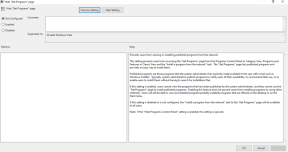Hvordan installere Microsoft Office på en Chromebook?
Annen Nyttig Guide / / August 05, 2021
Bærbare datamaskiner som kjører på Chrome OS, er perfekte for studenter som ikke spiller mye, men som ønsker å gjøre skolegods gjort. Men uten de fullverdige Microsoft Office-programmene er det ikke nok å bli en bærbar datamaskin for studenter. Selv folk som ikke er studenter, men som har noe arbeid, krever Microsoft-programmene på datamaskinen som kjører på Chrome OS. Nå er det sekundære apper i Android-miljøet som fungerer som Office-programmer. Men de gir ikke de samme funksjonene som Office-programmene.
Så hvis du bruker en datamaskin med Chrome OS og vil bruke alle programmene fra Microsoft Office, vil denne guiden være nyttig for deg. Heldigvis er det en måte å installere Windows-programmer i et system som kjører Chrome OS, og vi vil lede deg gjennom det her. Så uten videre, la oss komme inn på det.

Hvordan installere Microsoft Office på en Chromebook?
Installering av Office i Chrome OS er ikke så enkelt som å installere det i Windows OS. Det er noen trinn involvert i det, så sørg for å følge hver av dem nøye, da en enkelt feil vil føre til en feil under installasjonen.
Last ned Microsoft Office:
Av en eller annen grunn er bare Microsoft Office 2007 godt kompatibelt med Chrome OS. Du kan også prøve de nye versjonene, men av en eller annen grunn er det en sjanse for at de kanskje ikke fungerer bra. Så bare gå til 2007-utgaven av Microsoft Office direkte. Du kan prøve å kjøpe en fra Amazon eller til og med eBay for å få den til en billigere pris. Hvis du får en ZIP- eller ISO-fil av Microsoft Office 2007, kan du pakke den ut i en mappe og deretter flytte mappen til Chromebook. For enkelhets skyld angir du navnet på mappen som Office for nå.
Installer Office på Chromebook:
Det er to ting du må gjøre med Chromebooken din for å muliggjøre installasjon av Microsoft Office. For det første må du a = aktivere Linux på Chromebooken din, og du må også konfigurere Wine på Chromebooken din. For å konfigurere Wine på Chromebooken din, følg denne guiden. Og når det gjelder ebaling av Linux, er det noen få ting som må gjøres.
- Åpne Innstillinger på Chromebook.
- Klikk på tannhjulikonet øverst til høyre på skjermen i hurtiginnstillingsmenyen.
- Klikk deretter på "Linux (Beta)" -fanen i venstre rute og til høyre rute, og klikk deretter på "Slå på".
- På neste side får du en oppsettside. Klikk på Installer-knappen her.
- Etter at installasjonen er ferdig, kan du bruke Terminal-appen i Linux akkurat som alle andre applikasjoner.
Nå kommer installasjonen for hånden, det er Microsoft Office-installasjon. Når du har aktivert Vin og Linux, er du nå klar for installasjon.
- Flytt office-mappen med Microsoft Office-filene dine til delen Linux-filer i Files-appen på Chromebook.
- Kjør nå Linux-terminalen og skriv inn følgende kommando:
cd-kontor
- Trykk på Enter, så kommer du inn i kontorkatalogen.
- Skriv inn følgende kommando og trykk Enter-tasten:
vin setup.exe
- Det vil starte oppsettet av Office Installer. Følg instruksjonene på skjermen som du vanligvis gjør for å installere kontor.
- Når installasjonen er fullført, lukker du vinduet, og så kan du bruke Microsoft Office på Chromebooken din som du vanligvis gjør med Windows.
Bare for å teste ting, skriv inn følgende kommando i Linux-terminalen for å åpne Microsoft Word:
vin “/home/username/.wine/drive_c/Program Files (x86) / Microsoft Office / Office12 / WINWORD.EXE”
Her i brukernavnet, skriv inn brukernavnet du ser øverst i terminalvinduet. Du blir bedt om navn og initialer. Skriv inn dem, og Microsoft Word skal vises på skjermen.
Så det er slik du installerer Microsoft Office på Chromebook. Hvis du har spørsmål eller spørsmål om denne veiledningen, kan du kommentere nedenfor, så kommer vi tilbake til deg. Sørg også for å sjekke ut våre andre artikler om Tips og triks for iPhone,Android-tips og triks, PC-tips og triks, og mye mer for mer nyttig informasjon.
En techno freak som elsker nye dingser og alltid ivrig etter å vite om de nyeste spillene og alt som skjer i og rundt teknologiverden. Han har en massiv interesse for Android og streaming-enheter.